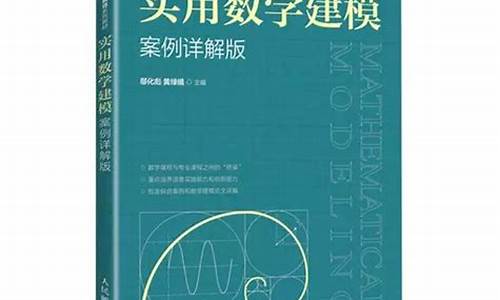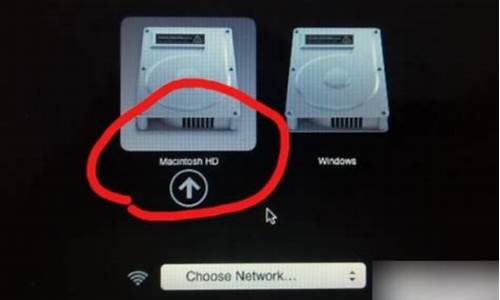电脑不认usb键盘鼠标怎么办-电脑系统不识别usb键盘鼠标
1.电脑为什么不识别键盘鼠标
2.系统不识别外接鼠标和键盘
电脑为什么不识别键盘鼠标

1、先检查外接鼠标和键盘插口是否出现问题,重新插入接口几次试试,或者重启电脑看看有没有响应。
2、如果USB插口没有问题,那么可能是电脑驱动损坏导致的无响应。
我们可以看到右击”我的电脑“-“属性”-“设备管理器”- ”键盘“和”鼠标和其他指针设备“选项下拉有出现感叹号部分。
3、对于驱动损坏,可以下载“驱动精灵”或者“驱动人生”对损坏系统进行修复。
4、这里以“驱动精灵”为例,打开首页,进行全面体检,更新硬件驱动前进行系统检测。
5、系统检测完成后,对相应驱动进行升级,诊断修复选项进行修复。
6、完成以上内容后,重新启动电脑,驱动已修复好,鼠标和键盘可以用了。
系统不识别外接鼠标和键盘
系统不识别外接鼠标和键盘的原因及处理办法:
1、首先要知道自己的鼠标或键盘用的是什么接口,正常情况下U口的开机后插上仍然可以识别,而圆口的大部分情况不能识别,必须重启。所以如果碰到无法识别可以先将设备插好,然后再重启一下电脑。
2、如果以上方法无法解决,就检测鼠标和键盘设备是否有问题,如果无问题,则大可确认是电脑接口出故障了。当然为了更精确的判断,还需检查bios设置,是否禁用了这些设备。
3、排除了以上的可能,就从主板入手:主板不支持鼠标、键盘,这样系统无法找到鼠标、键盘,即使可以找到鼠标,鼠标操作也不听控制;或者键盘、鼠标与计算机连接时,出现接口连接松动现象,这样就会很容易造成,键盘、鼠标与主板接触不良的现象;还有一种原因,就是鼠标、键盘本身有故障,导致系统无法有效识别。 这种原因的解决办法:
首先查看一下说明书,看看主板到底支持什么样的键盘、鼠标,要是当前使用的,与主板不兼容的话,可以重新更换主板可以兼容的键盘、鼠标,就能解决问题;要是鼠标、键盘的连接端口出现松动的话,可以重新更换一下键盘、鼠标接口,确保连接稳定、可靠;
4、要是上面的方法无法解决问题的话,必须检查键盘、鼠标本身的问题,例如查看它们的供电电压是否为+5V,要是不正常的话,就应该检查供电保险电阻有没有出现熔断现象,要是保险电阻数值很大的话,可以使用较细的导线直接连通。
声明:本站所有文章资源内容,如无特殊说明或标注,均为采集网络资源。如若本站内容侵犯了原著者的合法权益,可联系本站删除。